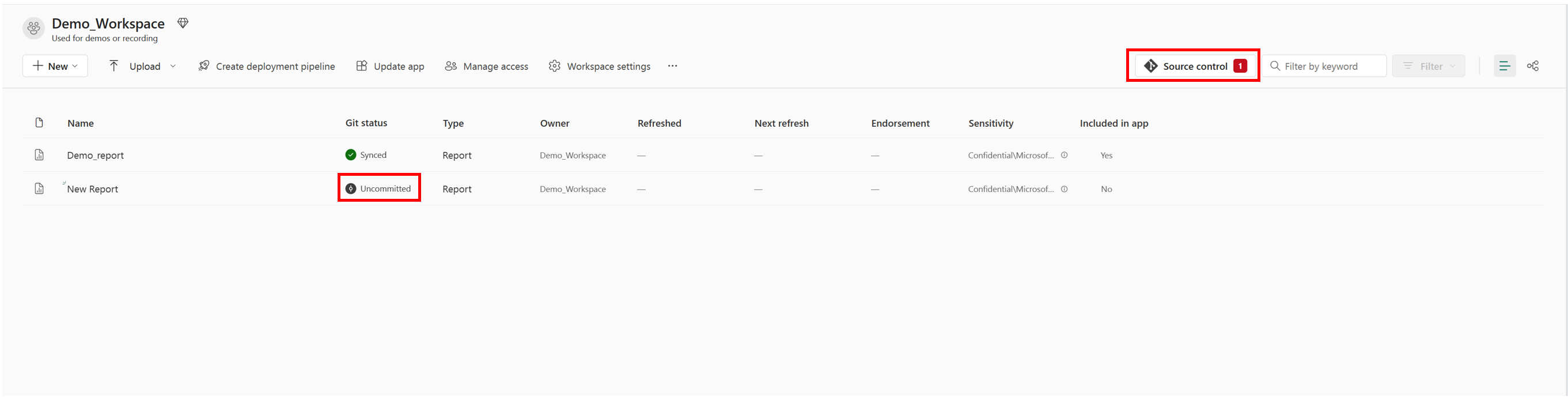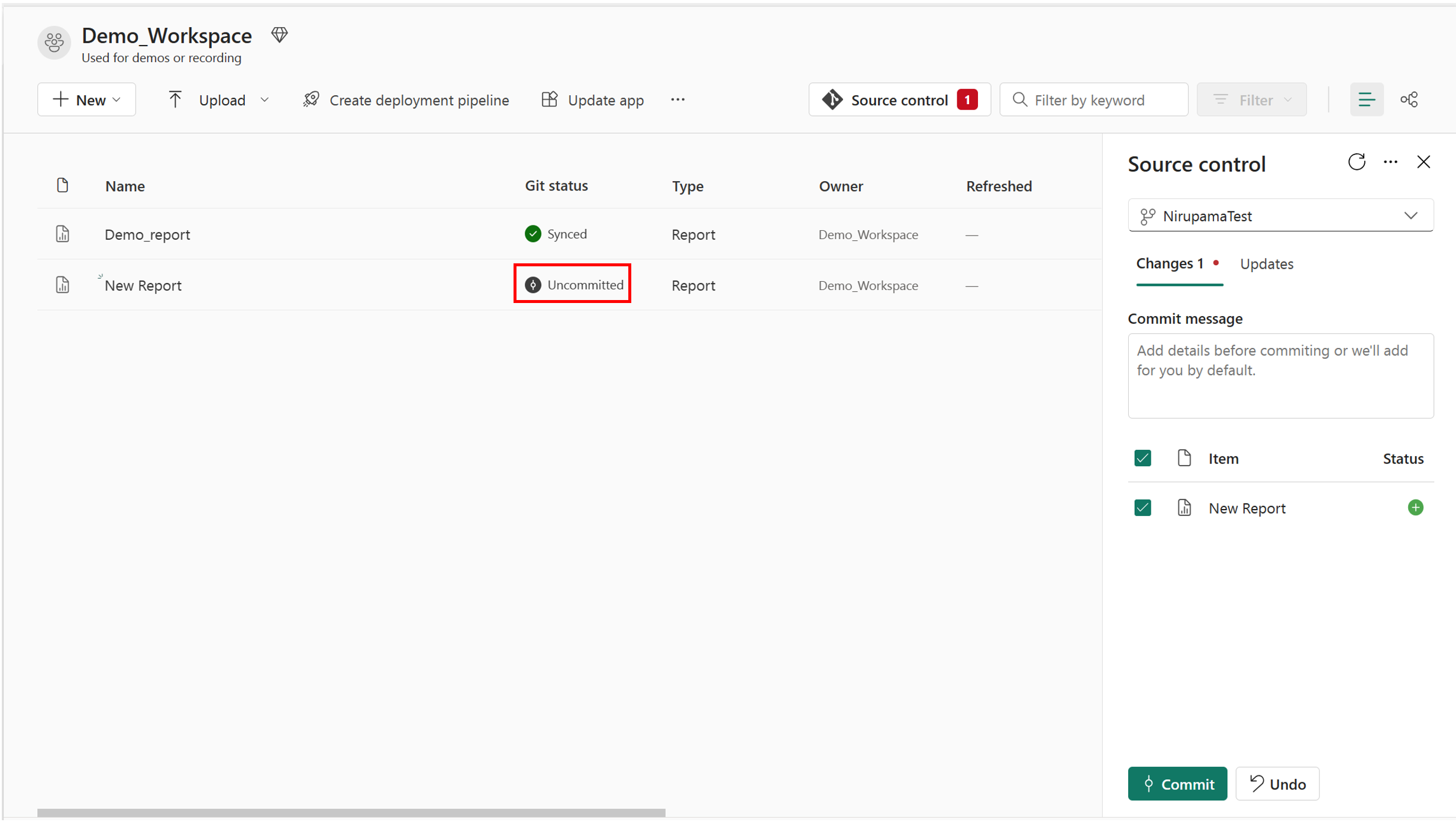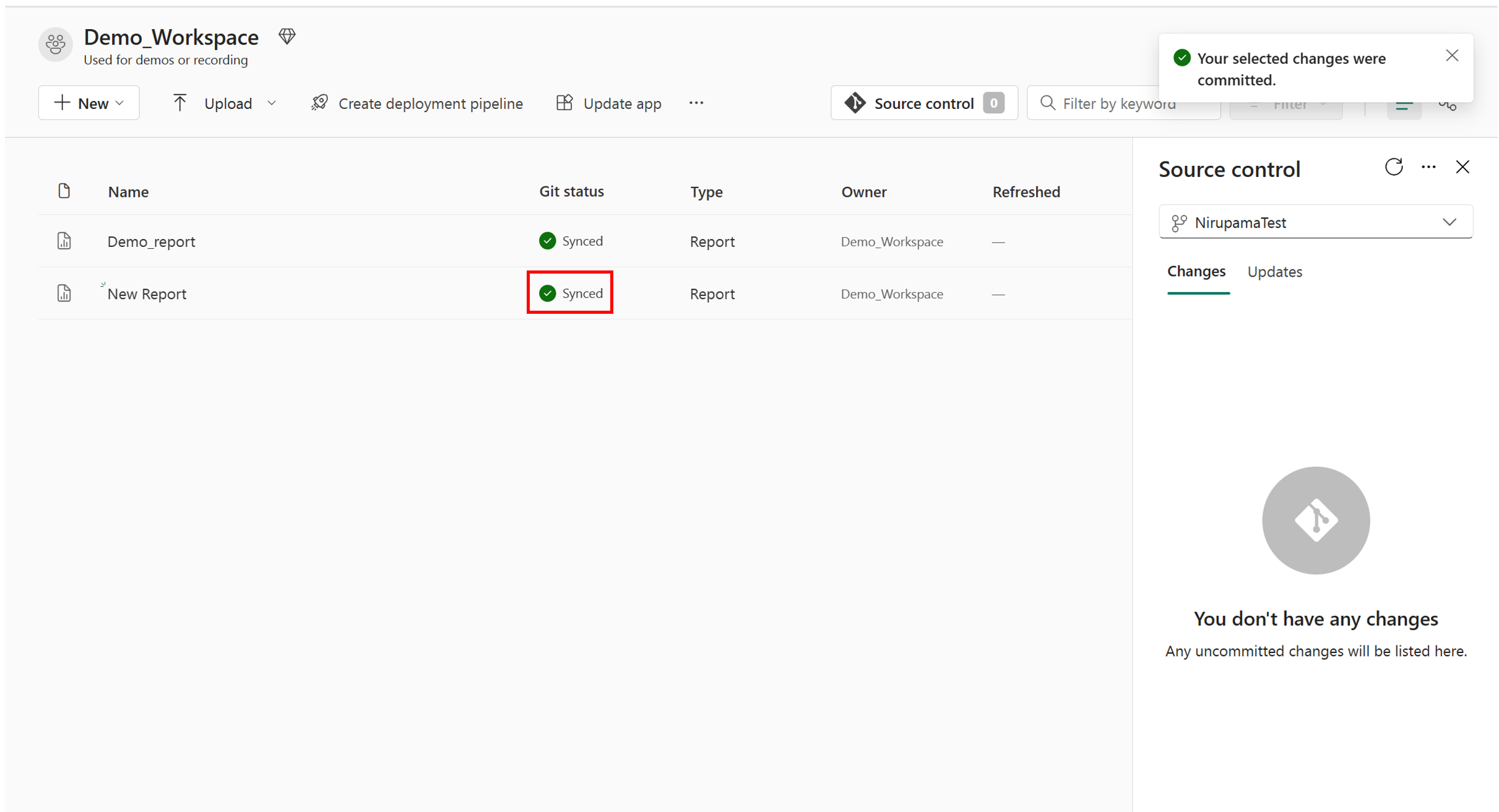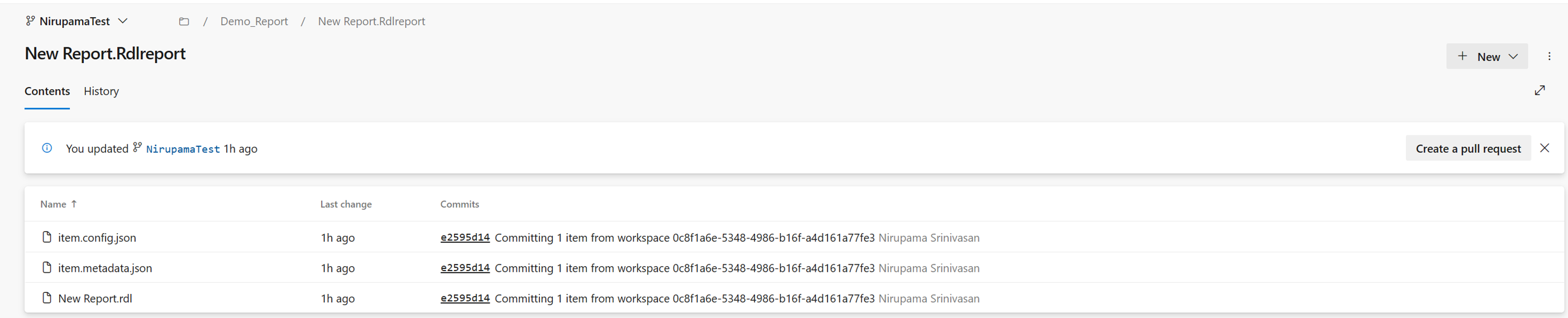Integrazione git con report impaginati
SI APPLICA A: servizio Power BI
Power BI Generatore report
Power BI Desktop
Questo articolo illustra come pubblicare un report impaginato e mantenerlo sincronizzato con l'area di lavoro Git. Gli sviluppatori possono applicare processi di sviluppo, strumenti e procedure consigliate.
Prerequisiti
Per integrare Git con l'area di lavoro di Microsoft Fabric, è necessario configurare i prerequisiti seguenti in Azure DevOps e Fabric.
Prerequisiti di Azure DevOps
- Un account Azure attivo registrato allo stesso utente che usa l'area di lavoro Infrastruttura. Creare un account gratuito.
- Accesso a un repository esistente.
Prerequisiti dell'infrastruttura
Per accedere alla funzionalità di integrazione git, è necessario uno dei seguenti:
- Licenza di Power BI Premium. Una licenza di Power BI Premium supporta solo tutti gli elementi di Power BI.
- Capacità dell'infrastruttura. Per usare tutti gli elementi di Fabric supportati, è necessaria una capacità infrastruttura.
Inoltre, l'amministratore dell'organizzazione deve abilitare l'opzione Users can create Fabric items tenant from the Amministrazione portal (Gli utenti possono creare il tenant degli elementi dell'infrastruttura dal portale di Amministrazione).
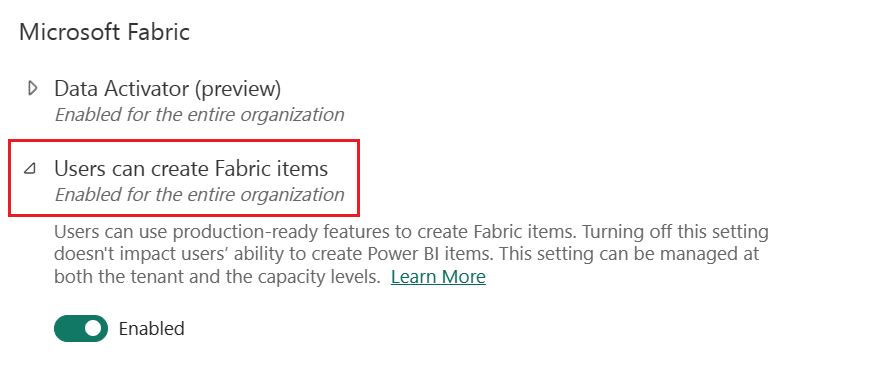
Leggere le informazioni sull'integrazione di Git con Microsoft Fabric all'introduzione all'integrazione git.
Prerequisiti di Power BI
Vedere la sezione Prerequisiti in Introduzione alla creazione di report impaginati nella servizio Power BI.
Aggiungere un report impaginato a GitHub
Connessione l'area di lavoro nel repository Git seguendo le istruzioni riportate in Connessione un'area di lavoro in un repository di Azure.
Nota
Se il ramo è nuovo, viene richiesto di creare e sincronizzare.
Caricare il file con estensione rdl nell'area di lavoro nel servizio. Non è ancora supportato OneDrive o Sharepoint.
Dopo aver caricato il file, verrà visualizzato il report e lo stato Git Noncommitted e Il controllo del codice sorgente.
Selezionare Controllo del codice sorgente. Nel riquadro controllo del codice sorgente selezionare il file e il commit.
Dopo aver eseguito il commit del file, lo stato git cambia in Sincronizzazione.
Nel repository Git viene visualizzata una cartella che contiene i file con estensione rdl e due .json . Potrebbe essere necessario aggiornare il repository.
Modificare un report impaginato salvato in GitHub
- Aprire il file con estensione rdl dal repository Git locale in Power BI Generatore report.
- Apportare le modifiche desiderate.
- Eseguire il commit e il push delle modifiche nel repository remoto.
- Creare una richiesta pull al ramo principale.
- Dopo l'approvazione, la richiesta pull viene unita al ramo principale.
- Dal ramo principale applicare le modifiche modificate all'area di lavoro pertinente.
Considerazioni e limitazioni
Pubblicare/caricare il report impaginato nel servizio e quindi usare git. I report impaginati non vengono visualizzati se si inizia con i file in Git.
Quando si elimina un report impaginato da Git, eliminare l'intera cartella e non solo il report con estensione rdl.
Il report impaginato rimane connesso al set di dati originale quando lo si sposta in un'area di lavoro diversa. Se si sposta un report impaginato in un'area di lavoro diversa, aggiornare il set di dati in Generatore report di Power BI e ripubblicare il report impaginato nel servizio Power BI.
Passaggi successivi
Commenti e suggerimenti
Presto disponibile: Nel corso del 2024 verranno gradualmente disattivati i problemi di GitHub come meccanismo di feedback per il contenuto e ciò verrà sostituito con un nuovo sistema di feedback. Per altre informazioni, vedere https://aka.ms/ContentUserFeedback.
Invia e visualizza il feedback per